把系统安装在固态上,快速提升电脑性能
创始人
2025-02-13 15:17:56
0次
固态硬盘系统安装指南:快速提升电脑性能
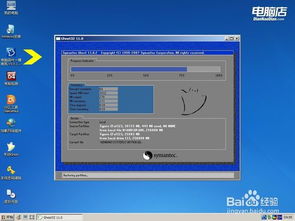
一、准备工作

在开始安装系统之前,请确保您已准备好以下物品:
固态硬盘(M.2或SATA接口)
U盘启动盘制作工具
操作系统安装镜像(如Windows 10、Windows 11等)
电脑主板说明书
二、制作U盘启动盘
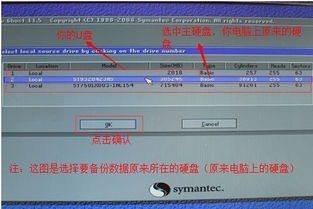
1. 下载并安装U盘启动盘制作工具,如大白菜、老毛桃等。
2. 将U盘插入电脑,运行U盘启动盘制作工具。
3. 选择操作系统安装镜像文件,点击“制作启动盘”按钮。
4. 等待制作完成,取出U盘。
三、固态硬盘安装

1. 打开电脑主机,找到固态硬盘插槽。
2. 根据主板说明书,将固态硬盘插入插槽,并固定好。
3. 如果是M.2接口的固态硬盘,请确保主板支持该接口。
4. 如果是SATA接口的固态硬盘,请将数据线和电源线连接到主板上的相应接口。
四、进入BIOS设置启动顺序

1. 开机或重启电脑,在出现启动画面时按下相应键进入BIOS设置(如F2、Del等,具体取决于主板型号)。
2. 在BIOS设置中找到“Boot”或“Boot Options”选项。
3. 将U盘设置为第一启动顺序,保存并退出BIOS设置。
五、安装操作系统
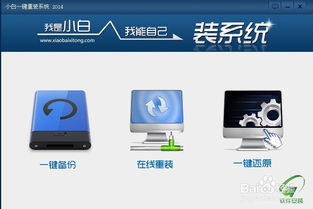
1. 插入U盘启动盘,重启电脑。
2. 进入操作系统安装界面,选择“安装Windows”选项。
3. 按照提示操作,选择安装分区、格式化分区等。
4. 等待操作系统安装完成,重启电脑。
六、注意事项
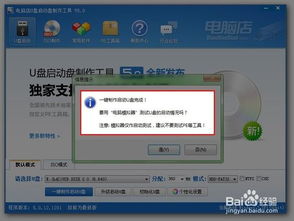
1. 在安装操作系统之前,请确保固态硬盘已格式化。
2. 如果您使用的是M.2接口的固态硬盘,请确保主板支持该接口。
3. 在安装操作系统时,请选择正确的分区格式(如NTFS、GPT等)。
4. 安装完成后,请将U盘启动盘取出。
通过以上步骤,您可以在固态硬盘上成功安装操作系统,从而提升电脑性能。固态硬盘具有高速读写、低功耗等特点,是电脑升级的理想选择。
相关内容
热门资讯
安卓换鸿蒙系统会卡吗,体验流畅...
最近手机圈可是热闹非凡呢!不少安卓用户都在议论纷纷,说鸿蒙系统要来啦!那么,安卓手机换上鸿蒙系统后,...
安卓系统拦截短信在哪,安卓系统...
你是不是也遇到了这种情况:手机里突然冒出了很多垃圾短信,烦不胜烦?别急,今天就来教你怎么在安卓系统里...
app安卓系统登录不了,解锁登...
最近是不是你也遇到了这样的烦恼:手机里那个心爱的APP,突然就登录不上了?别急,让我来帮你一步步排查...
安卓系统要维护多久,安卓系统维...
你有没有想过,你的安卓手机里那个陪伴你度过了无数日夜的安卓系统,它究竟要陪伴你多久呢?这个问题,估计...
windows官网系统多少钱
Windows官网系统价格一览:了解正版Windows的购买成本Windows 11官方价格解析微软...
安卓系统如何卸载app,轻松掌...
手机里的App越来越多,是不是感觉内存不够用了?别急,今天就来教你怎么轻松卸载安卓系统里的App,让...
怎么复制照片安卓系统,操作步骤...
亲爱的手机控们,是不是有时候想把自己的手机照片分享给朋友,或者备份到电脑上呢?别急,今天就来教你怎么...
安卓系统应用怎么重装,安卓应用...
手机里的安卓应用突然罢工了,是不是让你头疼不已?别急,今天就来手把手教你如何重装安卓系统应用,让你的...
iwatch怎么连接安卓系统,...
你有没有想过,那款时尚又实用的iWatch,竟然只能和iPhone好上好?别急,今天就来给你揭秘,怎...
iphone系统与安卓系统更新...
最近是不是你也遇到了这样的烦恼?手机更新系统总是失败,急得你团团转。别急,今天就来给你揭秘为什么iP...
